
Copia de seguridad y restauración de LG: cómo hacer una copia de seguridad y restaurar el teléfono LG

En la era de los teléfonos inteligentes, nuestros dispositivos se han convertido en repositorios integrales de nuestras vidas, que contienen una gran cantidad de datos esenciales que van desde contactos y mensajes hasta fotos y aplicaciones. No se puede exagerar la importancia de salvaguardar esta información. Afortunadamente, LG proporciona un conjunto de métodos de copia de seguridad y restauración para garantizar la transición fluida de datos entre dispositivos o protegerse contra la pérdida inesperada de datos. En esta guía completa, exploraremos seis métodos para la copia de seguridad y restauración de LG, cada uno de los cuales se adapta a diferentes preferencias y escenarios.
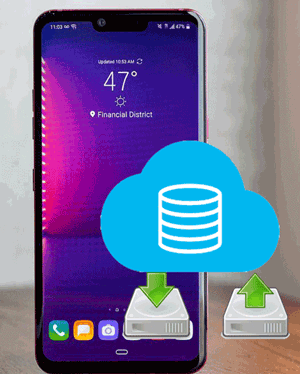
¿Buscas el mejor software de copia de seguridad y restauración de LG? Coolmuster Android Assistant stands es una excelente opción. Coolmuster Android Assistant es una herramienta profesional de administración de dispositivos Android que brinda a los usuarios servicios integrales de copia de seguridad, recuperación, importación y exportación de datos. Diseñado con una filosofía de diseño centrada en el usuario, el software cuenta con una interfaz intuitiva que permite a los usuarios supervisar sin esfuerzo una gran cantidad de datos en sus dispositivos Android. Esto incluye, entre otros, contactos, mensajes, registros de llamadas, fotos y videos. El objetivo principal es no solo simplificar la gestión de diversos tipos de datos, sino también garantizar la seguridad y fiabilidad de la información del usuario.
Características principales de Coolmuster Android Assistant:
Opción 1. Copia de seguridad y restauración de LG con 1 clic
¿Cómo hago una copia de seguridad de mi teléfono LG en mi computadora portátil? Estos son los pasos para hacerlo:
01Comience descargando e instalando Coolmuster Android Assistant en su computadora. Elija el módulo "Android Assistant" en la página principal.

02Use un cable USB para conectar su dispositivo LG a la computadora. Una vez conectado, habilite la depuración USB en su teléfono LG.

03Presione "Super Toolkit" y elija la opción "Copia de seguridad" para hacer una copia de seguridad del teléfono LG.

04Seleccione los tipos de datos de los que desea hacer una copia de seguridad y haga clic en el botón "Copia de seguridad" para iniciar el proceso.

Restaurar su teléfono LG con un solo clic también es muy fácil. En el Super Toolkit, seleccione "Restaurar", elija el registro de copia de seguridad, elija los tipos de archivo y haga clic en "Restaurar" para restaurar sin problemas sus archivos en el dispositivo Android conectado.

Opción 2. Copia de seguridad y restauración de LG de forma selectiva
Si no necesita hacer una copia de seguridad de todo tipo de datos en su dispositivo LG, Android Assistant puede satisfacer sus requisitos con alta calidad.
Sigue estos pasos para aprender a hacer una copia de seguridad de tu teléfono LG:
01Después de conectar su teléfono LG a la PC, escanee y seleccione "Contactos" para verlos en el lado derecho de la interfaz.
02Seleccione los contactos a la derecha y luego haga clic en el botón "Exportar" en la parte superior. La aplicación exportará sus contactos desde su teléfono LG a su PC en poco tiempo.

Para restaurar selectivamente los archivos de su computadora a su teléfono LG, elija la categoría de archivo, como "Contactos", haga clic en "Importar" para obtener una vista previa y seleccionar archivos, luego confirme para una restauración inmediata en su teléfono LG.

Para ayudarlo a comprender mejor la copia de seguridad y restauración de LG con Coolmuster Android Assistant, aquí hay un video tutorial al respecto para su referencia. Veámoslo juntos.
Leer más:
¿Cómo recuperar mensajes de texto eliminados (SMS) del teléfono LG?
Las 5 mejores formas de recuperar fotos borradas del teléfono LG
¿La copia de seguridad y restauración de Lg no funciona? No te preocupes; Coolmuster Android Backup Manager puede ayudarte. Coolmuster Android Backup Manager es otra herramienta encomiable para los usuarios de LG que buscan una solución confiable de copia de seguridad y restauración. Coolmuster Android Backup Manager es una herramienta profesional de gestión de copias de seguridad Android diseñada para proporcionar una solución de copia de seguridad de datos eficiente y fiable. A través de una interfaz intuitiva, el producto permite a los usuarios realizar copias de seguridad y restaurar fácilmente varios datos esenciales en sus dispositivos Android, incluidos contactos, mensajes, registros de llamadas y fotos.
Características clave de Coolmuster Android Backup Manager:
Siga los pasos a continuación para hacer una copia de seguridad y restaurar su teléfono LG:
01Descargue y ejecute Coolmuster Android Backup Manager en su computadora. Elija "Android Backup & Restore".

02Use un cable USB para conectar su teléfono LG a la computadora. Siga los pasos en pantalla para que el programa detecte su teléfono LG. Una vez que se detecte, verá la interfaz principal como se muestra a continuación.

03Haga clic en el botón "Copia de seguridad" y llegará a la pantalla de copia de seguridad. Seleccione los tipos de archivos de los que desea hacer una copia de seguridad y haga clic en "Navegador" para elegir una ubicación de almacenamiento, después de esto, toque "Copia de seguridad" para comenzar a hacer una copia de seguridad de su teléfono LG en la PC.

La restauración con este software también es sencilla. Después de conectar con éxito su teléfono a la computadora, seleccione "Restaurar", elija el contenido que desea restaurar y haga clic en "Restaurar" para iniciar la restauración de datos en su teléfono LG.

Te puede gustar:
Recuperación de datos de LG: las 4 mejores formas de recuperar datos eliminados de LG
6 soluciones sobre cómo transferir datos de LG a LG
¿Cómo hacer una copia de seguridad en un teléfono LG? Los dispositivos LG vienen equipados con su propia función integrada de copia de seguridad y restauración, lo que proporciona una solución cómoda y nativa para la gestión de datos. Siga estos pasos:
¿Cómo hacer una copia de seguridad del teléfono LG?
Paso 1. Ve a "Configuración" en tu teléfono, busca "General", haz clic en "Copia de seguridad y restablecimiento" y elige las opciones "Copia de seguridad de mis datos" y "Restauración automática".
Paso 2. Después de eso, elija "Copia de seguridad en LG Cloud" o "Almacenamiento interno".

Paso 3. Marque las casillas de verificación junto a los elementos de los que desea hacer una copia de seguridad. Luego toque "INICIO" para tener una copia de seguridad de LG en la PC. Presione "Listo" cuando finalice el proceso de copia de seguridad de LG.
¿Cómo restaurar el teléfono LG?
Paso 1. Ingrese a "Configuración", haga clic en "General" y "Copia de seguridad y restauración", luego presione "Restaurar desde copia de seguridad".
Paso 2. Ahora, puede seleccionar las opciones aquí para restaurar. Haga clic en el icono "SIGUIENTE" y LG Cloud comenzará a restaurar sus datos de Cloud a su teléfono.
No te puedes perder:
Cómo transferir contactos de LG a iPhone: 5 formas rápidas que no te puedes perder
Transferencia de iPhone a LG: 3 formas efectivas de transferir iPhone a LG
LG Bridge es una aplicación para PC diseñada para facilitar la transferencia de datos y la administración de dispositivos sin problemas para los usuarios de LG. A continuación, le indicamos cómo usarlo para realizar copias de seguridad y restauraciones:
¿Cómo hacer una copia de seguridad del teléfono LG?
Paso 1. Descargue, instale y abra LG Bridge en su computadora. Asegúrese de que su dispositivo LG esté conectado a la computadora mediante un cable USB.
Paso 2. Dentro de LG Bridge, toque la opción "Copia de seguridad de LG". Seleccione los tipos de datos que desea incluir en el proceso de copia de seguridad o restauración.
Paso 3. Haga clic en el botón "Iniciar" para comenzar el proceso. Deje que el software complete la operación.

¿Cómo restaurar el teléfono LG?
Paso 1. Inicie LG Bridge y conecte su teléfono LG a su PC primero.
Paso 2. Toque "LG Backup" y verá dos opciones en la interfaz. Toque "Restaurar" como se muestra a continuación.

Paso 3. Luego, debe seleccionar la copia de seguridad para restaurar desde el botón "Examinar" en la parte superior.
Paso 4. A continuación, presione el ícono "Siguiente" y la aplicación comenzará a restaurar los datos.

Consulte también:
¿LG Bridge no se puede conectar? ¿Cómo solucionar el problema en minutos?
Cómo transferir datos de Motorola a LG sin problemas [6 métodos]
¿Cómo hago una copia de seguridad de mi teléfono LG en Google Drive? Sí. Google proporciona una solución de copia de seguridad integrada para los usuarios de Android, incluidos los propietarios de dispositivos LG. Para utilizar este método, siga estos pasos:
Paso 1. En su teléfono LG, vaya a "Configuración" y seleccione "Copia de seguridad y restablecimiento".
Paso 2. Habilite las funciones "Restauración automática" y "Copia de seguridad de mis datos" en Google Backup. De esta manera, se habilitará la copia de seguridad y restauración automáticas.
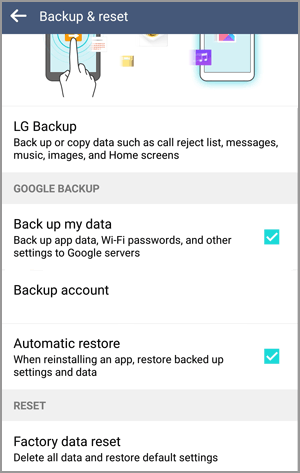
Para los usuarios que prefieren una conexión directa y sencilla, utilizar un cable USB para realizar copias de seguridad y restauración es una opción viable. A continuación, le indicamos cómo proceder:
¿Cómo hacer una copia de seguridad del teléfono LG?
Paso 1. Use un cable USB para conectar su dispositivo LG a su computadora. Asegúrese de que el dispositivo esté en modo de transferencia de archivos.
Paso 2. Después de conectarse, diríjase a su computadora y haga doble clic en "Esta PC" en el escritorio. A continuación, verá el nombre de su dispositivo LG en "Dispositivo y unidades".

Paso 3. Al ingresar su dispositivo en la PC, obtendrá muchas carpetas. Ahora, debe buscar las carpetas o los archivos y resaltarlos.
Paso 4. Después de la selección, elija copiar los datos haciendo clic con el botón derecho y luego péguelos en una ubicación de su computadora.
¿Cómo restaurar el teléfono LG?
Para restaurar los datos, copie los archivos respaldados de su computadora y péguelos nuevamente en el almacenamiento interno de su dispositivo LG.
En conclusión, LG ofrece una amplia gama de métodos para realizar copias de seguridad y restauraciones, que satisfacen las diversas preferencias y necesidades de los usuarios. Ya sea que opte por soluciones de terceros como Coolmuster Android Assistant y Coolmuster Android Backup Manager o confíe en las funciones nativas de LG como LG Backup and Restore y LG Bridge, cada método garantiza la seguridad y accesibilidad de sus valiosos datos. Además, la integración de Google y la simplicidad de las conexiones de cable USB ofrecen a los usuarios una mayor flexibilidad en la gestión de los datos de sus dispositivos LG. Sea cual sea el método que elijas, la clave es establecer una rutina de copia de seguridad periódica para evitar la pérdida inesperada de datos y garantizar una transición fluida entre dispositivos.
Artículos relacionados:
¿Cómo imprimir mensajes de texto desde el teléfono LG? 4 maneras para ti
Cómo solucionar el problema de que el interruptor móvil LG no funciona
La mejor guía sobre cómo realizar la transferencia de archivos LG a la computadora
¿Cómo omitir la pantalla de bloqueo de LG sin reiniciar? [Resuelto]
Transferencia de LG a iPhone: transfiere datos de LG a iPhone de 2 maneras increíbles
Cómo reparar el teléfono LG atascado en el bucle de arranque [5 consejos proporcionados]

 Transferencia Android
Transferencia Android
 Copia de seguridad y restauración de LG: cómo hacer una copia de seguridad y restaurar el teléfono LG
Copia de seguridad y restauración de LG: cómo hacer una copia de seguridad y restaurar el teléfono LG





